आजकल बहुत से लोग Facebook Ads का उपयोग अपने बिज़नेस, सर्विस या प्रोडक्ट के प्रचार के लिए करते हैं। Facebook एक बेहतरीन विज्ञापन प्लेटफॉर्म है, लेकिन कई बार ऐसा होता है कि आपका Facebook Ads अकाउंट किसी कारणवश बंद (Disable) या प्रतिबंधित (Restricted) कर दिया जाता है।
ऐसी स्थिति में सबसे बड़ा सवाल यह उठता है कि अगर आपके अकाउंट में कुछ बैलेंस बचा हुआ है, तो क्या आप उसे वापस प्राप्त कर सकते हैं?
इस ब्लॉग में, हम आपको Step-by-Step पूरी प्रक्रिया समझाएंगे कि कैसे आप Facebook Ads अकाउंट बंद होने के बाद भी Refund Request कर सकते हैं और अपना पैसा वापस पा सकते हैं। यह गाइड उन सभी लोगों के लिए उपयोगी होगी, जो Facebook पर Paid Ads चलाते हैं और कभी भी इस समस्या का सामना कर सकते हैं।
चलिए, जानते हैं इस पूरी प्रक्रिया को विस्तार से! 🚀
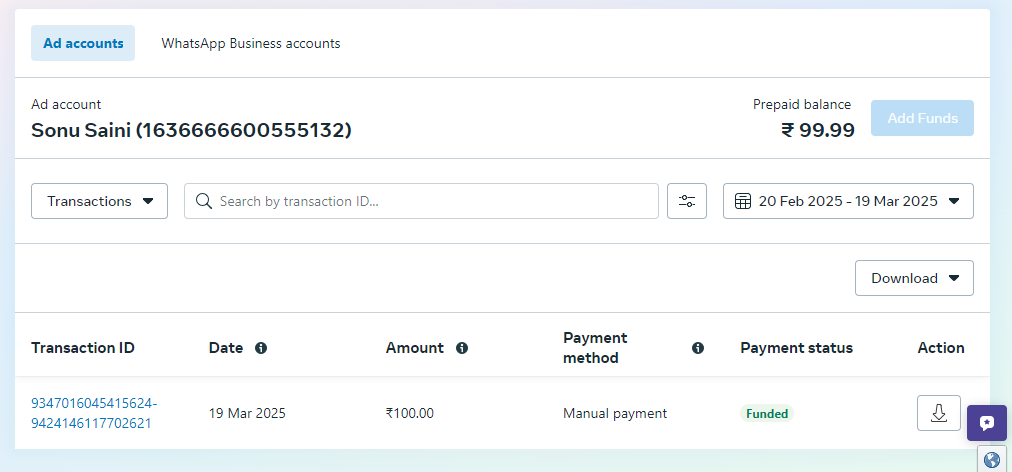
Step 1: Facebook Ads अकाउंट मैनेजर ओपन करें
अगर आपका Facebook Ads अकाउंट बंद हो गया है और आप उसमें बचे हुए पैसों का रिफंड लेना चाहते हैं, तो सबसे पहले आपको अपने Facebook Ads Manager में जाना होगा। Ads Manager वह जगह है जहाँ से आप अपने विज्ञापन अभियानों (Ad Campaigns) को मैनेज करते हैं और पेमेंट से संबंधित सभी जानकारियाँ देख सकते हैं।
Facebook Ads Manager को ओपन करने के लिए नीचे दिए गए स्टेप्स को फॉलो करें:
1. Facebook में लॉगिन करें
- सबसे पहले अपने कंप्यूटर या मोबाइल ब्राउज़र में Facebook.com खोलें।
- अपनी ईमेल आईडी या फोन नंबर और पासवर्ड डालकर लॉगिन करें।
- एक बार लॉगिन करने के बाद, आपको अपने होम पेज पर ले जाया जाएगा।
2. Facebook Ads Manager में जाएं
- लॉगिन करने के बाद, ऊपर दाईं ओर मौजूद “Menu” (तीन लाइनों या ग्रिड आइकन) पर क्लिक करें।
- अब आपको विभिन्न ऑप्शन दिखेंगे, जिसमें से “Ads Manager” पर क्लिक करें।
- वैकल्पिक रूप से, आप सीधे इस लिंक (Facebook Ads Manager) पर क्लिक करके भी अपने Ads Manager में जा सकते हैं।
3. Billing & Payments सेक्शन में जाएं
- Ads Manager ओपन होने के बाद, स्क्रीन के बाईं ओर आपको “Billing” या “Billing & Payments” नाम का एक विकल्प दिखेगा।
- इस पर क्लिक करने के बाद, आपके सामने एक नया पेज खुलेगा, जहाँ आपके सभी पिछले पेमेंट, चालू बैलेंस और ट्रांजैक्शन हिस्ट्री दिखाई देगी।
- यहीं से आप यह भी देख सकते हैं कि आपके अकाउंट में कितना पैसा बचा हुआ है और क्या वह Refund के लिए योग्य है या नहीं।
अब आगे क्या करना है?
अब जब आपने Billing & Payments सेक्शन खोल लिया है, तो आपको Refund Request करने के लिए सही स्टेप्स फॉलो करने होंगे। अगले स्टेप में, हम आपको बताएंगे कि कैसे आप Refund Request को सबमिट कर सकते हैं और किन-किन चीजों का ध्यान रखना जरूरी है। 🚀
Refund Request सबमिट करने के लिए नीचे दिए गए स्टेप्स को फॉलो करें:
अब जब आपने Billing & Payments सेक्शन ओपन कर लिया है, तो अगला स्टेप है Refund Request सबमिट करना। यदि आपका Facebook Ads अकाउंट Disable हो गया है और उसमें कोई अव्ययित (Unspent) बैलेंस है, तो आप उसका रिफंड पाने के लिए आवेदन कर सकते हैं।
1. Billing & Payments पेज पर स्क्रॉल करें
- Billing & Payments पेज पर जाने के बाद, स्क्रीन को नीचे स्क्रॉल करें।
- यहाँ आपको आपके सभी पिछले लेन-देन (Transaction History) दिखेंगे।
- अब आपको यह जांचना होगा कि आपके अकाउंट में कोई Unspent Balance है या नहीं।
👉 Unspent Balance वह राशि होती है जो आपके अकाउंट में बची हुई है लेकिन किसी विज्ञापन (Ad) पर खर्च नहीं हुई है।
2. Refund Request ऑप्शन को सेलेक्ट करें
- अब Billing & Payments पेज पर दाईं ओर या नीचे की तरफ आपको “Request a Refund” (रिफंड अनुरोध करें) का विकल्प दिख सकता है।
- इस पर क्लिक करें।
⚠️ नोट:
यदि आपको यह ऑप्शन नहीं दिख रहा है, तो इसका मतलब यह हो सकता है कि:
✅ आपका अकाउंट रिफंड के लिए योग्य नहीं है।
✅ आपके अकाउंट में कोई Unspent Balance नहीं है।
✅ Facebook की पॉलिसी के अनुसार आपका केस रिफंड के लिए मान्य नहीं है।
📌 अगर आपको Refund Request का ऑप्शन नहीं दिख रहा है:
- आप Facebook Support Team से संपर्क कर सकते हैं।
- Facebook Help Center पर जाकर लाइव चैट या ईमेल के जरिए अपनी समस्या बता सकते हैं।
3. Refund Request फॉर्म भरें
अब आपको एक फॉर्म भरना होगा, जिसमें आपको कुछ आवश्यक जानकारी देनी होगी:
📌 फॉर्म में पूछी जाने वाली जानकारियाँ:
✅ नाम (Name) – अपना सही नाम डालें।
✅ ईमेल (Email ID) – वह ईमेल जिससे आपने Facebook Ads अकाउंट बनाया था।
✅ Facebook Ads Account ID – यह ID आपको Ads Manager के Billing सेक्शन में मिल जाएगी।
✅ Refund Amount (रिफंड राशि) – जितनी राशि का रिफंड आप चाहते हैं, वह दर्ज करें।
✅ समस्या का विवरण (Problem Details) – यहाँ पर आपको यह बताना होगा कि आपका Ads Account Disable हो गया है और उसमें बचा हुआ बैलेंस आपको वापस चाहिए।
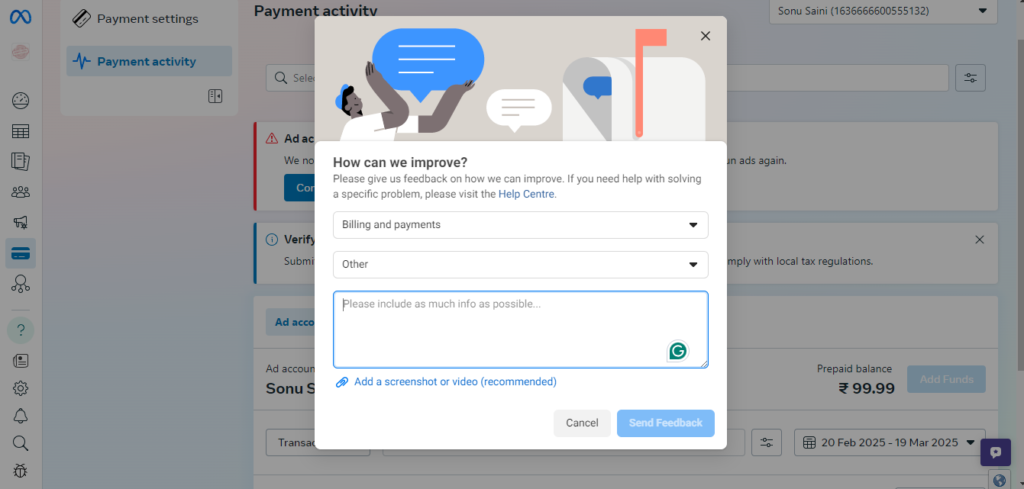
🖼 अगर आपके पास कोई स्क्रीनशॉट है, तो उसे भी अटैच करें:
- स्क्रीनशॉट लेने के लिए Billing & Payments पेज पर जाएं और अपने Unspent Balance का स्क्रीनशॉट लें।
- Disabled Ads Account का स्क्रीनशॉट भी अटैच करें।
- इन दस्तावेज़ों को अटैच करने से आपका केस जल्दी वेरिफाई हो सकता है और रिफंड जल्दी मिल सकता है।
4. Refund Request सबमिट करें
- सभी जानकारियाँ भरने के बाद, Submit बटन पर क्लिक करें।
- अब आपकी रिक्वेस्ट Facebook की समीक्षा टीम (Review Team) तक पहुँच जाएगी।
- Facebook आपको 48 घंटे के अंदर जवाब देगा कि आपका रिफंड अप्रूव होगा या नहीं।
अब आगे क्या होगा?
- अगर आपका रिफंड अप्रूव हो जाता है, तो Facebook आपके द्वारा पहले उपयोग किए गए पेमेंट मेथड (Credit/Debit Card, UPI, PayPal आदि) में राशि वापस भेज देगा।
- Refund आने में 3 से 7 दिन तक का समय लग सकता है।
- अगर आपका रिफंड रिजेक्ट हो जाता है, तो Facebook आपको एक कारण बताएगा, और आप फिर से Support Team से संपर्क कर सकते हैं।
निष्कर्ष
अगर आपका Facebook Ads Account Disable हो गया है और उसमें बैलेंस बचा हुआ है, तो आप आसानी से Billing & Payments सेक्शन में जाकर Refund Request सबमिट कर सकते हैं।
📌 महत्वपूर्ण बातें:
✔️ Unspent Balance की जाँच करें।
✔️ Refund Request ऑप्शन का उपयोग करें।
✔️ सभी आवश्यक जानकारियाँ और स्क्रीनशॉट अटैच करें।
✔️ Request सबमिट करने के बाद 48 घंटे तक प्रतीक्षा करें।
👉 यदि आपको कोई दिक्कत आ रही है, तो आप Facebook Support से संपर्क कर सकते हैं।
अगर आपको यह जानकारी उपयोगी लगी, तो इसे अपने दोस्तों के साथ ज़रूर शेयर करें! 🚀
FAQs:
क्या मैं Facebook Ads अकाउंट बंद होने के बाद अपने पैसे का रिफंड प्राप्त कर सकता हूँ?
हाँ, अगर आपके Facebook Ads अकाउंट में Unspent Balance (जो पैसा किसी विज्ञापन पर खर्च नहीं हुआ) बचा हुआ है, तो आप Refund Request कर सकते हैं।
Refund Request कहाँ से करें?
आप अपने Facebook Ads Manager के Billing & Payments सेक्शन में जाकर Request a Refund ऑप्शन का उपयोग कर सकते हैं।
अगर मुझे “Request a Refund” का ऑप्शन नहीं दिख रहा है तो क्या करूँ?
अगर आपको यह ऑप्शन नहीं दिख रहा, तो इसका कारण हो सकता है:
✅ आपके अकाउंट में कोई Unspent Balance नहीं है।
✅ Facebook की पॉलिसी के अनुसार आपका अकाउंट रिफंड के लिए योग्य नहीं है।
✅ तकनीकी समस्या की वजह से यह ऑप्शन छिपा हो सकता है।
📌 आप Facebook Support से संपर्क करें और लाइव चैट या ईमेल के माध्यम से अपनी समस्या बताएं।
Refund Request के लिए कौन-कौन सी जानकारी देनी होती है?
आपको फॉर्म में निम्नलिखित जानकारी भरनी होगी:
आपका नाम और ईमेल आईडी (जिससे आपने Ads Account बनाया था)।
Facebook Ads Account ID।
Refund Amount (रिफंड की जाने वाली राशि)।
समस्या का विवरण (आपका अकाउंट क्यों बंद हुआ और आपको रिफंड क्यों चाहिए)।
स्क्रीनशॉट अटैच करें (Billing Page और Disabled Ads Account)।
Refund Request सबमिट करने के कितने दिन बाद पैसा वापस मिलेगा?
Refund Request सबमिट करने के बाद, Facebook Review Team इसे 48 घंटे में रिव्यू करेगी।
अगर आपका रिफंड अप्रूव हो जाता है, तो पैसा 3 से 7 कार्यदिवसों (Business Days) में वापस मिल सकता है।
Facebook का पैसा कहाँ रिफंड किया जाएगा?
Facebook वही पेमेंट मेथड (Credit/Debit Card, UPI, PayPal आदि) का उपयोग करेगा जिससे आपने पहले भुगतान किया था।
अगर मेरा रिफंड रिजेक्ट हो जाता है तो क्या करूँ?
अगर Facebook आपकी Refund Request को रिजेक्ट कर देता है, तो आप:
✅ Facebook Help Center (https://www.facebook.com/help/) पर जाएं।
✅ Facebook Support से लाइव चैट या ईमेल सपोर्ट के माध्यम से संपर्क करें।
✅ अपने मामले को विस्तार से समझाएँ और यदि आवश्यक हो तो दोबारा अनुरोध करें।
क्या Facebook सभी Refund Requests को अप्रूव करता है?
नहीं, Facebook केवल उन्हीं Refund Requests को अप्रूव करता है जिनमें:
✅ अकाउंट में Unspent Balance हो।
✅ यूजर ने किसी पॉलिसी का उल्लंघन न किया हो।
✅ पेमेंट फ्रॉड या संदिग्ध गतिविधि न हो।
क्या मैं किसी अन्य बैंक अकाउंट में रिफंड ले सकता हूँ?
नहीं, Facebook पैसा उसी पेमेंट मेथड में वापस करता है जिससे आपने पहले पेमेंट किया था।
अगर मेरे Facebook Ads अकाउंट पर बैन (Ban) लग गया है, तो क्या मुझे रिफंड मिलेगा?
अगर Facebook ने आपका अकाउंट स्थायी रूप से बैन (Ban) कर दिया है और उसमें Unspent Balance है, तो आप फिर भी Refund Request कर सकते हैं। हालांकि, Facebook आपकी गतिविधियों की जाँच करेगा और फिर निर्णय लेगा।









